Как да добавите делител към лентата на задачите в Windows 10
Можеш щипка почти всяко приложение към лентата на задачите. Приложенията, прикрепени към лентата на задачите, също имат списък за прескачане, който изброява бързи действия, известни като задачи, които приложението може да изпълнява, и наскоро отворени файлове. За приложения, които използвате често, приковаването им към лентата на задачите е един от най-лесните начини за достъп до тях. Това е дори по-бързо, отколкото достъп до каквото и да е от менюто "Старт". В зависимост от размера на вашия екран и разделителната способност на екрана, можете да прикачите доста голям брой приложения и файлове в лентата на задачите обаче няма начин да ги организирате или групирате. Можете да добавите разделител към лентата на задачите, въпреки че да разделите иконите на приложението.
ВНИМАНИЕ СПОЙЛЕР: Превъртете надолу и гледайте видео урока в края на тази статия.
Разделителят, който ще добавим към лентата на задачите, ще бъде добавен чрез файлов хак, а не чрез приложение. Това означава, че разделителят няма да промени цвета си, ако промените
цвят на акцента на лентата на задачите. Трябва сами да изберете иконата за разделителя или да я създадете в Paint.net. Единственото нещо, което трябва да имате предвид, е, ако имате тъмен или светъл акцент в лентата на задачите. Направете своя разделител цвят, който ще бъде лесно видим на лентата на задачите.Създайте разделител
Изтеглете боя. нето. Отворете нов файл с размера на платното, който е 22x22px.

Увеличете, тъй като този размер на платното е много малък. Използвайте клавишната комбинация Ctrl + A, за да изберете слоя, и докоснете бутона Изтриване. Това ще изтрие запълването от слоя. След това изберете цвета, който искате да дадете на делителя от колелото Colors.
Изберете инструмента за фигури и увеличете ширината на четката до 10px. Начертайте правоъгълник, който докосва горния и долния ръб на платното, за да създадете вертикална лента. Запазете го като PNG файл.

Потърсете онлайн конвертор на файлове, който може да конвертира PNG файл към ICO файл. ICO файлът е файл с икони, който ще използвате като разделител.
Добавете разделител към лентата на задачите
Отворете Бележника и поставете следното. Запазете го с разширението за BAT файл. Запазете го където искате.
@echo off. изход
След това щракнете с десния бутон върху файла и отидете на Изпращане до> Работен плот, за да създадете пряк път за него. Щракнете с десния бутон върху прекия път и изберете Свойства от контекстното меню. В полето за цел добавете Explorer в самото начало на адреса.
Пример: изследовател C: \ Потребители \ уморене \ Desktop \ 1.bat
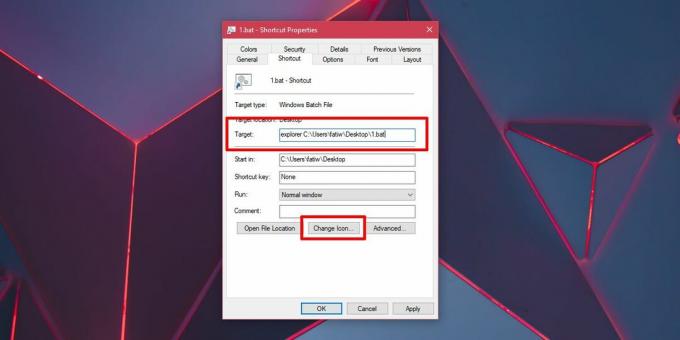
След това щракнете върху бутона Промяна на иконата в долната част и изберете ICO файла, който сте създали в предишната стъпка. Щракнете с десния бутон върху файла с пряк път и изберете Закрепване към лентата на задачите. Файлът с иконата на вертикалната лента ще бъде прикрепен към лентата на задачите. Плъзнете го наоколо, за да разделите иконите, колкото искате.

Можете да създадете един разделител по този начин. За да добавите втори разделител, създайте копие на BAT файла, преименувайте го на нещо друго и след това създайте пряк път за него по същия начин, както преди. Закачете го към лентата на задачите, за да получите втори разделител.
Търсене
скорошни публикации
Автоматично изтегляне и синхронизиране на данни от социални акаунти с локални папки
С количеството данни, които се съхраняват чрез облачни услуги, вклю...
Wieldy: Лесен мениджър на списъци и контакти
Мениджърите на списъци със задачи се предлагат в числа и се предлаг...
Как да активирате поддръжка за HEIC и HEVC файлове в снимки на Windows 10
HEIF е формат за изображения и видео, който съществува от известно ...



